Trūksta „Outlook 365“ pagrindinio meniu: 6 geriausi pataisymai

Jei „Outlook“ nėra pagrindinio mygtuko, juostelėje išjunkite ir įgalinkite namų paštą. Šis greitas sprendimas padėjo daugeliui vartotojų.
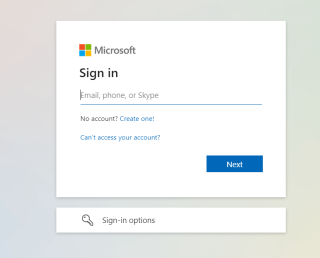
Jei esate įprastas „Office 365“ vartotojas, galbūt jau žinote, kad „ MS Office“ yra linkęs į daugybę klaidų. Kartais programos, pvz., „Excel“, „Word“, visiškai nereaguoja, kartais galite gauti erzinančius klaidų pranešimus, pvz., „Jūsų paskyra neleidžia redaguoti „Mac“ kompiuteryje.
Kai ekrane pasirodo šis iššokantis langas, tai reiškia, kad tiesiog negalite redaguoti dokumentų ir visi failai bus atidaryti kaip tik skaitomi. Taigi, kodėl taip nutinka ir ką galite padaryti, kad išspręstumėte problemą?
Galbūt norėsite perskaityti: Atsikratykite šių „MS Office“ nemalonumų prieš fotografuodami kompiuterį
Galimos priežastys gauti klaidą „Jūsų paskyra neleidžia redaguoti „Mac“ kompiuteryje
Jei susiduriate su varginančia „Mac“ problema „Redaguoti neleidžiama“, kai naudojate „Office“ programas, problema gali kilti dėl:
Tai yra trys pagrindinės klaidos priežastys. Tačiau nesijaudinkite, mes pasidalinsime nuosekliais būdais, kaip atsikratyti problemos.
Kaip ištaisyti „Jūsų paskyra neleidžia redaguoti „Mac“
Turinio sąrašas
Vykdykite toliau pateiktą vadovą, kad įdiegtumėte paprastų metodų rinkinį, kaip išspręsti problemą:
1 METODAS – patikrinkite savo „Office 365“ licenciją
Norėdami dar kartą patikrinti „Office 365“ licenciją, tereikia:
1 ŽINGSNIS = Atidarykite „ Office 365“ prisijungimo puslapį bet kurioje mėgstamiausioje naršyklėje.

2 ŽINGSNIS = Dabar prisijunkite prie savo paskyros ir spustelėkite profilį viršutiniame dešiniajame ekrano kampe, kuris rodomas „Office 365“ portale.
3 ŽINGSNIS = Tada kairiajame šoniniame skydelyje turite spustelėti „Mano Microsoft paskyra“.
4 ŽINGSNIS = Šiuo metu turite paspausti parinktį Prenumeratos. Dabar galite patikrinti išsamią „Office“ licencijos informaciją tam skirtoje „Licencijos“ skiltyje pavadinimu „naujausia darbalaukio versija“.
Jei jo nerandate, turite susisiekti su administratoriumi, kad vėl gautumėte tinkamą licenciją naudoti „Office 365“ programas. Bet jei ekrane rodoma „naujausia darbalaukio versija“, štai ką reikia padaryti:
Kai tai padarysite, galėsite saugiai prisijungti prie savo Office 365 paskyros ir patikrinti, ar galite dirbti be jokių erzinančių klaidų, ar ne. Tikriausiai galėsite atsikratyti problemos „Jūsų paskyra neleidžia redaguoti „Mac“ kompiuteryje.
2 METODAS – suaktyvinkite Office 365
Dažnai Office programoms nepavyksta nustatyti, ar jos suaktyvintos, ar ne. Dėl to atsiranda „redagavimo klaidų“ ir kartais atsitiktinių strigčių, kai dirbate su jomis. Norėdami įsitikinti, kad naudojate suaktyvintą „Office 365“, viskas, ką jums reikia padaryti, tai:
1 ŽINGSNIS – „ Mac“ kompiuteryje paleiskite „MS Word“ arba bet kurią kitą „Office“ programą.
2 ŽINGSNIS – eikite į langą Kas naujo ir paspauskite mygtuką Pradėti.

3 ŽINGSNIS. Dabar prisijunkite prie „Office“ paskyros ir leiskite aktyvuoti.
Baigę pabandykite dar kartą naudoti šias programas, kad patikrintumėte, ar problema „Jūsų paskyra neleidžia redaguoti „Mac“ kompiuteryje“ yra išspręsta.
3 METODAS – išvalykite talpyklą, žurnalus ir nepageidaujamus failus
Primygtinai rekomenduojame atlaisvinti „Mac“ nuo galimų nepageidaujamų failų ir kitų susikaupusių likučių, kurie gali būti tikrasis kaltininkas dėl trukdžių jūsų MS Office programoms. Laikui bėgant, šie failai užpildo saugyklą, o standžiajame diske tampa visiška netvarka, todėl veikimas lėtas ir lėtas .
„Cleanup My System“ sistemos „Išmaniojo valymo“ modulis padeda vartotojams keliais spustelėjimais atpažinti ir pašalinti visą nepageidaujamą šlamštą, senus / didelius failus ir kitus likučius. Galite sužinoti daugiau apie valymo ir optimizavimo įrankis šiame straipsnyje !

Galbūt norėsite perskaityti: kaip pritaikyti savo „Mac“ ir padaryti jį taip, kaip norite?
4 METODAS – iš naujo įdiekite Office 365
Jei nė vienas iš pirmiau pateiktų sprendimų nepadėjo išspręsti problemos „Jūsų paskyra neleidžia redaguoti „Mac“, paskutinė išeitis yra iš naujo įdiegti „Office 365“. Tai padės pašalinti visas sugadinimo klaidas, esančias MS Office komponentuose. . Taigi, iš naujo įdiegę rinkinį tikriausiai padėsite kartą ir visiems laikams pašalinti klaidą.
1 ŽINGSNIS – Norėdami pradėti pašalinimo procesą , eikite į aplanką Programos.
2 ŽINGSNIS – pasirinkite MS Excel ir laikykite nuspaudę Command klavišą, kad pasirinktumėte tokias programas kaip PowerPoint, Word ir Outlook.
3 ŽINGSNIS – dabar tiesiog vilkite juos visus į šiukšliadėžę ir užbaikite pašalinimo procesą. Arba galite perskaityti išsamų vadovą Kaip lengvai pašalinti „Microsoft Office“ savo „Mac“? kad geriau suprastum.
4 ŽINGSNIS – Baigę turite pereiti į svetainę www.office.com . Čia turite prisijungti naudodami paskyrą, susietą su „Office 365“.
5 ŽINGSNIS – sėkmingai prisiregistravę turite pasirinkti parinktį Įdiegti biurą.

6 ŽINGSNIS – Tiesiog vykdykite ekrane pateikiamas instrukcijas ir eikite į aplanką Atsisiuntimai. Dukart spustelėkite Microsoft Office installer.pkg failą (arba panašų pavadinimą).
7 ŽINGSNIS – Diegimo lange paspauskite mygtuką Tęsti, kad pradėtumėte procesą!

Dabar galite suaktyvinti „Office 365“ rinkinį, kaip tai padarėme 2 metodu. Tikimės, kad varginanti klaida „Jūsų paskyra neleidžia redaguoti „Mac“ kompiuteryje jau bus išspręsta ir galėsite naudoti programas kaip anksčiau!
Privaloma perskaityti: kaip ištrinti „Mac“ programas, kurios nebus ištrintos?
Ar žinote kokių nors kitų būdų, kaip išspręsti „Office 365 Can't Edit On Mac“ problemą? Pasidalykite su mumis žemiau esančiame komentarų skyriuje!
Jei „Outlook“ nėra pagrindinio mygtuko, juostelėje išjunkite ir įgalinkite namų paštą. Šis greitas sprendimas padėjo daugeliui vartotojų.
Sąrašas galimų problemos, kai galėjote prarasti programos langą už ekrano „macOS“, pataisų sąrašas.
Norite išsiųsti el. laišką daugeliui gavėjų? Nežinote, kaip sukurti platinimo sąrašą programoje "Outlook"? Štai kaip tai padaryti be pastangų!
Žinokite, kaip iš naujo paleisti grafikos tvarkyklę „Windows 10“, „11“ ir „Mac“, kad išspręstumėte problemas. Išbandykite šiuos geriausius grafikos tvarkyklės nustatymo iš naujo būdus.
Jei apykaitinės nuorodos „Excel“ darbalapyje kelia nerimą, čia sužinosite, kaip „Excel“ rasti žiedines nuorodas ir jas pašalinti.
Ieškote nemokamų arba mokamų Excel biudžeto šablonų? Perskaitykite šį straipsnį, kad sužinotumėte geriausius „Excel“ biudžeto šablonus internete ir neprisijungus.
Jei matote, kad šis failas nesuderinamas su QuickTime Player, perskaitykite šį straipsnį dabar. Tai apšviečia kai kuriuos geriausius pataisymus.
Jei norite, kad duomenų įvedimo užduotys būtų nepriekaištingos ir greitos, turite išmokti programoje „Excel“ sudaryti išskleidžiamąjį sąrašą.
Ar susiduriate su rodyklių klavišais, kurie neveikia esant „Excel“ problemai? Perskaitykite šį straipsnį dabar ir sužinokite, kaip galite tai išspręsti per mažiau nei 5 minutes!
Jei kai kurie arba visi atsisiųsti arba redaguoti vaizdo įrašai nepaleidžiami „Mac“, perskaitykite šį išsamų vadovą, kuriame rasite geriausių ir paprastų trikčių šalinimo idėjų.







